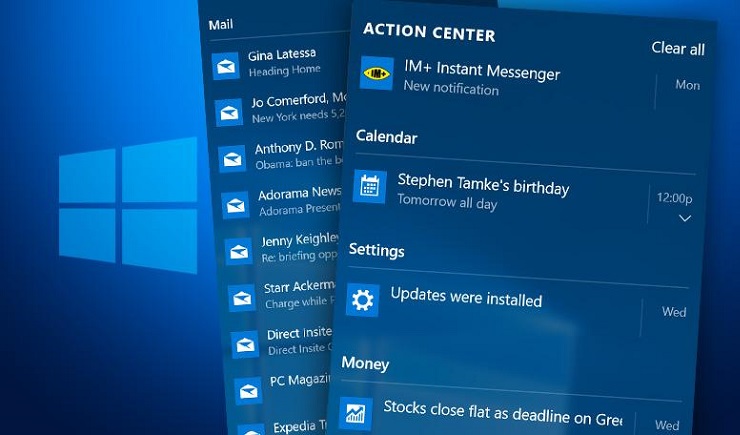
В Windows 10 появился полноценный центр уведомлений, в котором собираются не только уведомления, но и значки быстрого запуска сервисов и служб.
Но если вы хотите его полностью отключить, придется лезть в реестр, в раздел Компьютер\HKEY_CURRENT_USER\Software\Policies\Microsoft\Windows\Explorer (если его нет — создайте его нажатием правой кнопкой мыши на раздел Windows > Создать > Раздел). В нем нажмите правой кнопкой мыши > Создать > Параметр DWORD, назовите его DisableNotificationCenter , и присвойте ему значение 1:
Все, теперь перезагрузите компьютер, и центр уведомлений исчезнет:
Чтобы вернуть его, просто удалите созданный раздел и перезагрузитесь.